Untuk menggunakan iPhone atau iPad Anda dalam Panggilan Video, Anda harus menggunakan browser Safari kecuali Anda telah memperbarui ke versi 14.3+
Safari adalah browser asli untuk perangkat Apple. Jika Anda memiliki iOS 14.3+, Anda juga dapat menggunakan Google Chrome, Microsoft Edge, atau Mozilla Firefox untuk Panggilan Video.
Gunakan Safari versi terbaru atau browser lain yang didukungAnda dapat menggunakan Safari di perangkat Mac dan iOS untuk melakukan panggilan dalam browser. Safari versi lama tidak mendukung beberapa teknologi yang diperlukan untuk melakukan panggilan dalam browser. Anda perlu menggunakan Safari 12 atau lebih tinggi. Untuk mendapatkan versi terbaru, perbarui perangkat lunak iPhone Anda dan ini juga akan memperbarui Safari. Anda juga dapat menggunakan Google Chrome, Microsoft Edge, atau Mozilla Firefox versi terbaru. Seperti yang ditunjukkan pada gambar di sebelah kanan. |

|
Izinkan akses ke kamera Anda untuk memulai panggilan video Pada perangkat seluler Apple, akses kamera dikontrol dari aplikasi "Pengaturan" perangkat. Buka "Pengaturan", cari "Safari", lalu gulir ke bawah untuk menemukan "Akses Mikrofon & Kamera". Anda juga dapat melakukan hal yang sama untuk browser lain yang disebutkan di atas pada perangkat Anda. |
 iPhone dan iPad memungkinkan kamera dan mikrofon iPhone dan iPad memungkinkan kamera dan mikrofon
|
Sambil menunggu untuk dilihat Sementara Anda menunggu untuk dilihat, kami menyarankan Anda untuk tidak menjauh dari jendela Video Call. Jika Anda beralih dari layar, Anda mungkin tidak dapat melihat kapan panggilan Anda dijawab oleh praktisi medis Anda, atau ponsel Anda mungkin tertidur.
Sebelumnya penelepon di perangkat iOS yang ditunda akan mengalami layar ponsel mereka akan tidur karena tidak ada yang aktif di antarmuka pengguna mereka. Ketika itu terjadi, pasien akan menghilang dari ruang tunggu, dengan pasien tidak menyadari bahwa ini telah terjadi. |
Pengalaman menunggu penelepon termasuk jendela video aktif kecil yang memungkinkan pasien untuk melihat diri mereka sendiri dan menghentikan perangkat untuk tidur. 
|
|
Jika Anda menerima panggilan telepon saat berpartisipasi dalam Panggilan Video menggunakan iPhone Anda, ini dapat menghentikan mikrofon Anda bekerja di panggilan video. Anda kemudian perlu me-restart mikrofon untuk diambil lagi. Untuk menghentikan hal ini terjadi, Anda dapat mengaktifkan Jangan Ganggu di pengaturan iPhone Anda. Buka Pengaturan - Jangan Ganggu dan nyalakan sakelar hidup/mati. Juga pilih Selalu . Ini akan mengirim panggilan telepon langsung ke pesan suara dan Anda tidak akan terganggu. Anda juga dapat mengaktifkan Panggilan Berulang - jadi jika penelepon yang sama berdering lagi, panggilan berikutnya juga tidak akan masuk dan mengganggu Panggilan Video. Ingatlah untuk mematikan Jangan Ganggu setelah panggilan video Anda berakhir. |
 |
|
Penggeser volume dalam panggilan untuk perangkat iOS Kami telah memperkenalkan penggeser kontrol volume ke laci Pengaturan layar panggilan di perangkat iOS. Karena masalah dengan pembaruan versi perangkat lunak iOS, beberapa pengguna mengalami volume panggilan yang rendah. Kami telah memperbarui penggeser kontrol volume untuk meningkatkan volume Panggilan Video secara default menjadi 800%. Jika volumenya terlalu keras, ini dapat diturunkan menggunakan kontrol volume perangkat atau penggeser. Harap diperhatikan: penggeser ini hanya terlihat di panel samping Pengaturan untuk pengguna di perangkat iOS. |
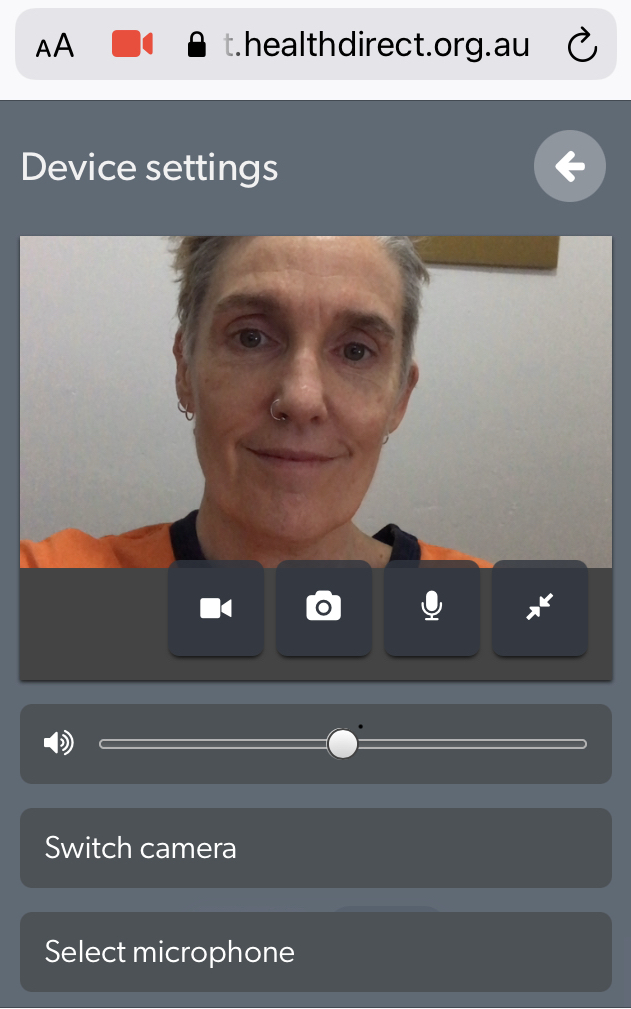 |
Perangkat tidak mengirim aliran audio dengan benar?Terkadang perangkat iOS akan melakukan panggilan video di mana aliran audio tidak dikirim dengan benar. Ini mungkin berarti audio tidak terkirim sama sekali atau mungkin ada masalah lain yang memengaruhi panggilan. Ini dapat terjadi pada perangkat iPhone dan iPad. |
Jika ini terjadi, cukup segarkan panggilan. Ini akan memuat ulang aliran audio dengan benar |
Tidak dapat memperoleh kamera?Jika Anda telah mengizinkan akses Kamera dan Mikrofon dan masih tidak dapat mengakses kamera dalam panggilan video Anda, silakan periksa: |
|
1. Apakah kamera sedang digunakan oleh aplikasi lain di ponsel? |
Apakah ponsel menggunakan Zoom FaceTime atau S kype atau melakukan panggilan tes atau dalam panggilan video lain? Jika sudah, silahkan tutup aplikasi lain menggunakan kamera. |
| 2. iPhone/iPad perlu dimulai ulang | Silakan restart perangkat. Ini sering dapat menyelesaikan masalah karena menyegarkan perangkat saat mengalami masalah. |
|
3. Perangkat terlalu tua https://help.vcc.healthdirect.or g.au/devicesoperatingsystems |
Periksa versi iOS mana yang diinstal dan periksa persyaratan minimum untuk iPhone/iPad. Jika perangkat Anda terlalu tua, Anda mungkin tidak dapat memperbaruinya ke versi iOS yang diperlukan. |
| 4. Masalah kebutuhan eskalasi |
Jika tidak ada satu pun di atas yang menyelesaikan masalah, harap eskalasikan ke Healthdirect Video Call |
Imitasi L dan masalah yang diketahui
Masalah Dikenal
| Masalah yang Diketahui | Keterangan | Solusi |
|---|---|---|
| Perangkat iOS mungkin mengalami masalah saat mengunduh dan menyimpan papan tulis bersama dan dokumen pdf. | Ketika seorang peserta mengunduh papan tulis atau file pdf, ia membuka tab baru sehingga Anda dapat menyimpannya. Setelah ini terjadi, sulit untuk kembali ke jendela panggilan dan panggilan terputus. | Kami sedang mengerjakan masalah ini dan sementara itu peserta dapat menyimpan papan tulis atau file pdf di akhir panggilan jika diperlukan. Ini dapat memutuskan peserta, jadi beri tahu mereka sebelumnya bahwa konsultasi akan selesai ketika mereka mengunduh. |
Dukungan terbatas
- Menyesuaikan pengaturan kualitas panggilan - di Safari, fitur lengkap penyesuaian kualitas panggilan tidak tersedia. Secara khusus, pengaturan Bandwidth Restricted yang memungkinkan video berkualitas sangat rendah tidak dapat mendukung resolusi rendah yang diperlukan. Sebagai gantinya, di Safari, pengaturan ini menggunakan pengaturan kualitas yang sama dengan Kualitas Rendah , tetapi dengan kecepatan bingkai yang dikurangi. Jika Anda menggunakan pengaturan kualitas ini, video mungkin tampak terputus-putus tetapi audio tidak akan terpengaruh.
Belum didukung
- Menambahkan berbagi layar - Safari belum mendukung teknologi dasar yang memungkinkan berbagi layar berlangsung, jadi Anda tidak dapat menambahkan berbagi layar dari Safari. Pengguna Safari masih dapat menerima berbagi layar dari peserta lain.
- Rekaman panggilan audio - sistem perekaman panggilan audio kami masih diperbarui untuk mendukung Safari.
- Memilih perangkat output audio yang berbeda - Safari saat ini tidak mendukung kemampuan untuk mengeluarkan audio ke perangkat audio yang berbeda. Untuk sementara, Anda harus menggunakan dukungan asli di OSX dan iOS untuk memilih output audio Anda.
- Fungsi perekaman di iPad - menggunakan fungsi perekaman di iPad saat ini tidak tersedia. Anda akan melihat pesan kesalahan berwarna merah. Tidak ada opsi untuk merekam di iPad sampai Apple memperbarui fungsinya untuk memungkinkan ini.
- Microsoft Edge Versi 44 sekarang tersedia di iOS dan Android, tetapi hanya versi Android yang berfungsi untuk Panggilan Video langsung.
Masalah teknis
- Beberapa perangkat iOS tidak menampilkan tombol untuk Akhiri Panggilan dan Segarkan - fungsinya ada tetapi tombol tidak muncul di perangkat. Peserta lain dapat mengakhiri panggilan atau Anda dapat menutup jendela browser untuk meninggalkan panggilan hingga masalah ini teratasi. Anda dapat menggunakan tombol refresh Safari untuk menyegarkan halaman jika Anda mengalami masalah selama panggilan - namun Anda harus mengizinkan mikrofon dan kamera lagi jika Anda menyegarkan dengan cara ini.
- Beberapa iPad gagal Uji Pra-Panggilan di Safari - Harap atur pengaturan Safari Anda ke Izinkan Kamera dan Mikrofon. Buka Pengaturan - Safari. Pilih Izinkan untuk mikrofon dan kamera. Jika Anda memilih Tanya, ini dapat menyebabkan Uji Pra-panggilan gagal untuk kamera dan mikrofon.
- Firefox 62 atau lebih rendah menampilkan video yang dibekukan dari pengguna Safari - Firefox 62 dan yang lebih rendah saat ini memiliki masalah dengan decoding streaming video dari Safari yang menghasilkan video yang dibekukan setelah satu detik pemutaran. Untuk mengidentifikasi masalah ini, pengguna Firefox akan diberikan pemberitahuan yang menunjukkan masalah di mana video pengguna Safari biasanya muncul. Audio tidak terpengaruh. Anda tidak akan mengalami masalah ini dengan Firefox 68 atau lebih tinggi.
- Firefox 63+ menunjukkan video yang sangat berombak dari pengguna Safari - kelanjutan dari masalah sebelumnya, Mozilla telah memperbaiki sebagian masalah dekoder yang ada di Firefox 62 sehingga tidak lagi membeku sepenuhnya. Namun, dekoder video beroperasi pada efisiensi yang sangat berkurang, menghasilkan pemutaran video kira-kira satu frame per detik (FPS), menghasilkan pemutaran video yang sangat terputus-putus. Audio tidak terpengaruh. Anda tidak akan mengalami masalah ini dengan Firefox 68 atau lebih tinggi.
- Pergantian perangkat membutuhkan waktu lebih lama - perpindahan kamera/mikrofon Anda mungkin memakan waktu lebih lama dibandingkan dengan platform lain yang didukung karena penerapan media capture Safari.
- Masalah tingkat audio menggunakan iOS 13.1 - beberapa pengguna melaporkan bahwa volume di iPad atau iPhone mereka saat menggunakan speaker rendah saat menggunakan perangkat mereka dalam Panggilan Video. Pengguna ini telah memperbarui ke iOS 13 dan memiliki perangkat termasuk iPhone X dan iPad Pro. Masalah ini sedang diselidiki.